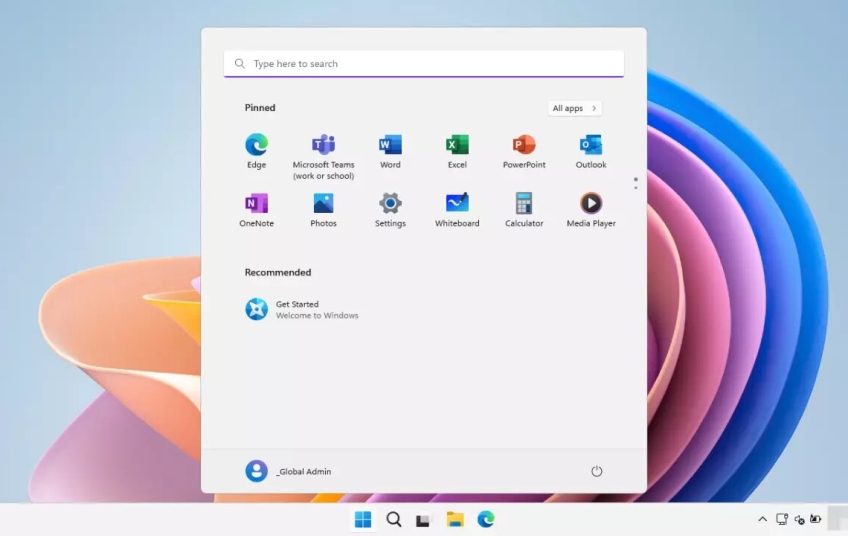A veces notamos que el PC no funciona correctamente y se producen algunas ralentizaciones que empeoran la experiencia de usuario y eso nos puede causar verdaderos quebraderos de cabeza al realizar nuestras tareas informáticas del día a día. Una de las formas más seguras de reiniciar todo el sistema operativo y limpiarlo por completo es mediante una restauración de fábrica. Pero si no sabes cómo llevarlo a cabo, te contamos de forma muy sencilla todos los pasos que debes seguir para asegurarte de limpiar todo el sistema de Windows 11.
Seguramente has tenido alguna vez que lidiar con problemas de compatibilidades de algunos programas en Windows 11 al instalarlos y luego no poder borrarlos completamente, dejando rastros de datos guardados, o ciertas ocasiones donde no hacen más que saltar alertas de mensajes entorpecen la navegación por el sistema. Pero también puede ocurrir que hayan entrado virus que hayan encriptado la base de datos y los procesos de Windows no funcionen debidamente, ya sean por reinicios u otras acciones que indican que algo no va bien.
Afortunadamente, hay una manera de poner todos los valores de fábrica en Windows 11, de tal forma que puedes conservar o eliminar todos los archivos personales. En el caso de que escojas la primera opción, tendrás un sistema que ofrecerá un perfecto funcionamiento, como el primer día que lo compraste. Para llevarlo a cabo, solo necesitas seguir leyendo los siguientes párrafos.
Cómo restaurar de fábrica Windows 11
Para poner de fábrica Windows 11 y dejarlo tan limpio como el día que lo compraste, debes hacer lo siguiente.
En primer lugar, ve al menú Configuración haciendo clic derecho en el botón de Windows. También puedes acceder de forma instantánea mediante el atajo Windows+i. Una vez estés dentro de este menú, dirígete a la barra lateral izquierda y pulsa en Sistema. Una vez allí, deberás buscar la opción de Recuperación y presionar en la pestaña que dice Restablecer el equipo.
Acto seguido, aparecerá una ventana donde podrás elegir una de estas dos opciones:
-
Mantener mis archivos: marca esta opción para eliminar tus aplicaciones y configuraciones, pero al mismo tiempo conservarás tus archivos personales. Podrás elegir guardarlos en la nube o en local. Pero también aparecerá otra opción de restauración de aplicaciones preinstaladas, donde deberás marcar No.
-
Eliminar todo: elige esta opción para eliminar todas las aplicaciones, configuraciones e incluso tus archivos personales. Esta función se selecciona sobre todo cuando vas a vender tu equipo para que no haya ningún rastro de datos almacenados.
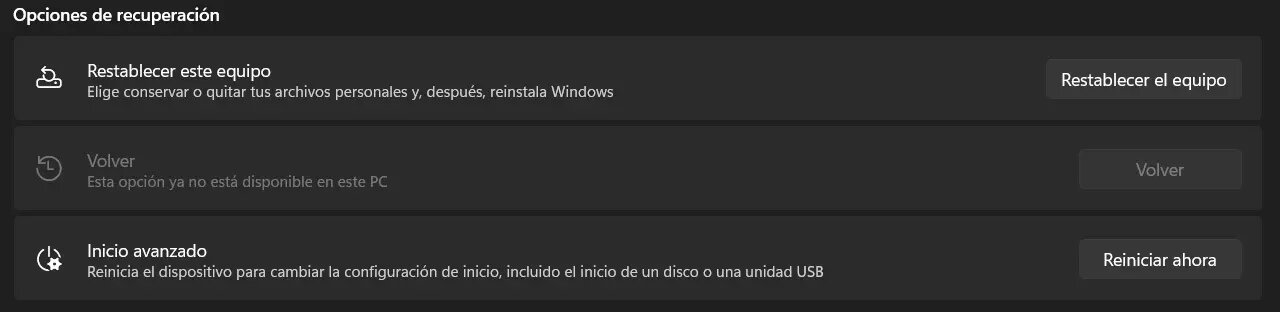
A continuación, el sistema te preguntará "¿Cómo te gustaría reinstalar Windows", si desde la nube o de forma local. Cualquiera de estas dos opciones restaurará el sistema operativo de Windows sin ningún problema. Después sigue las instrucciones que aparecen en pantalla para finalizar el proceso.
Cuando hayas reiniciado el PC por completo, ya estará listo para configurarlo desde cero. En este momento, si estabas restaurando el ordenador para resolver un problema técnico que hacía que el sistema no funcionara de forma correcta, te recomendamos instalar aplicaciones con precaución y comprobar que no tengan virus o malwares, para que no tengas que volver a restaurar todo los datos de fábrica.